笔记本手机热点怎么连接 笔记本电脑连接手机热点的操作步骤
日期: 来源:小麦安卓网
笔记本手机热点怎么连接,在现代社会中无线网络已经成为人们生活中不可或缺的一部分,而在移动互联网的时代,笔记本电脑连接手机热点已经成为一种常见的上网方式。通过手机热点功能,用户可以将手机信号转化为无线网络信号,让笔记本电脑等设备也能够随时随地上网。如何正确地连接笔记本电脑和手机热点呢?本文将详细介绍操作步骤,帮助大家轻松实现无线上网的愿望。
笔记本电脑连接手机热点的操作步骤
具体步骤:
1.以华为手机为例首先,进入手机的设置页面。点击【无线和网络】。
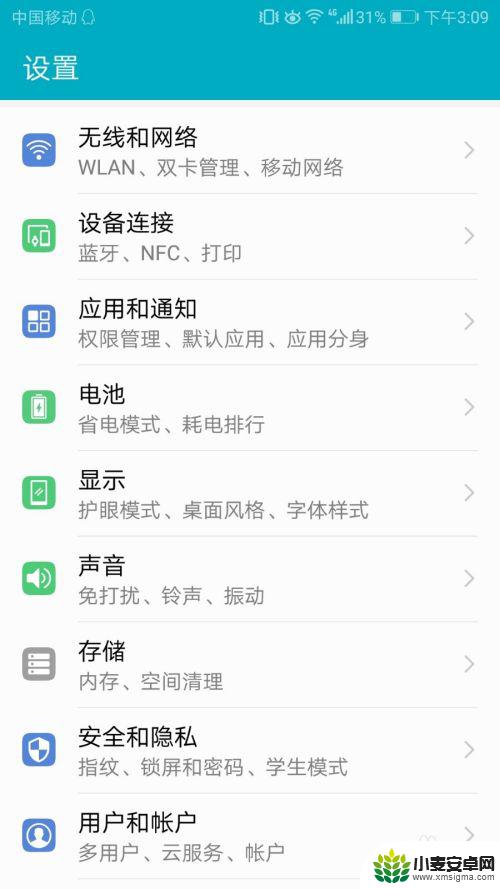
2.再点击【移动网络共享】。
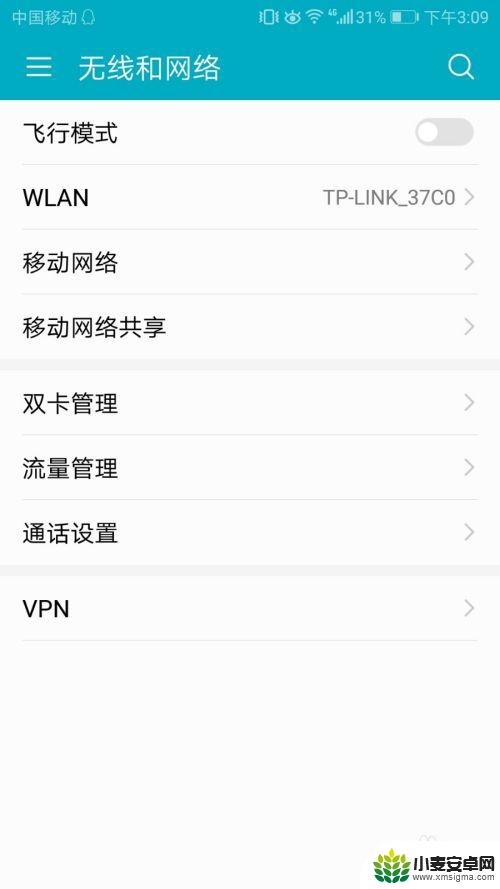
3.然后再点击【便携式WLAN热点】进入。
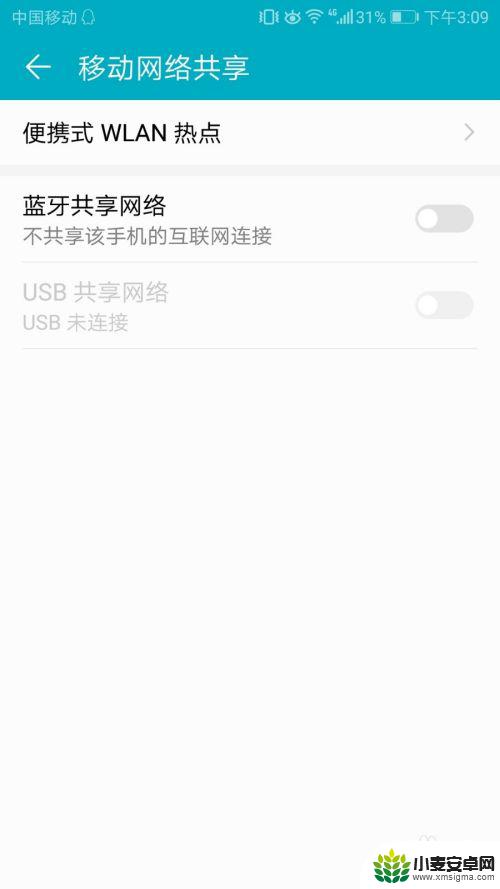
4.然后开启自己的手机热点。
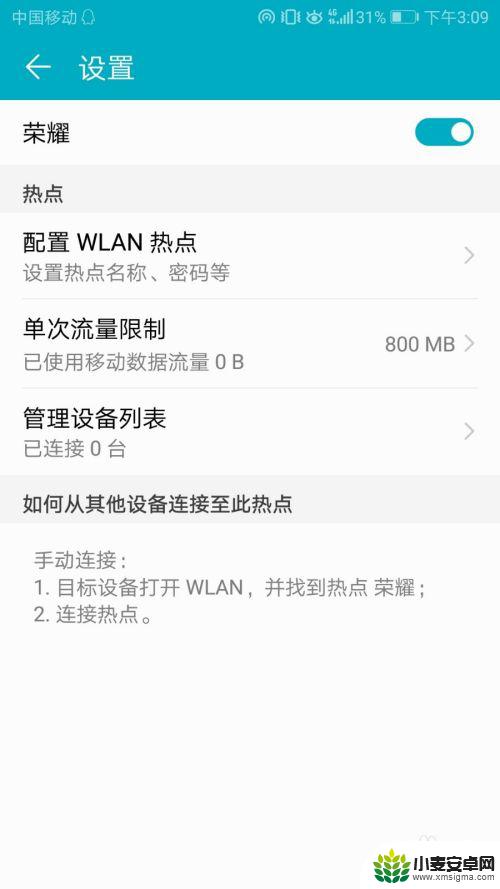
5.设置自己热点的名称和密码,最好再限制一下流量。
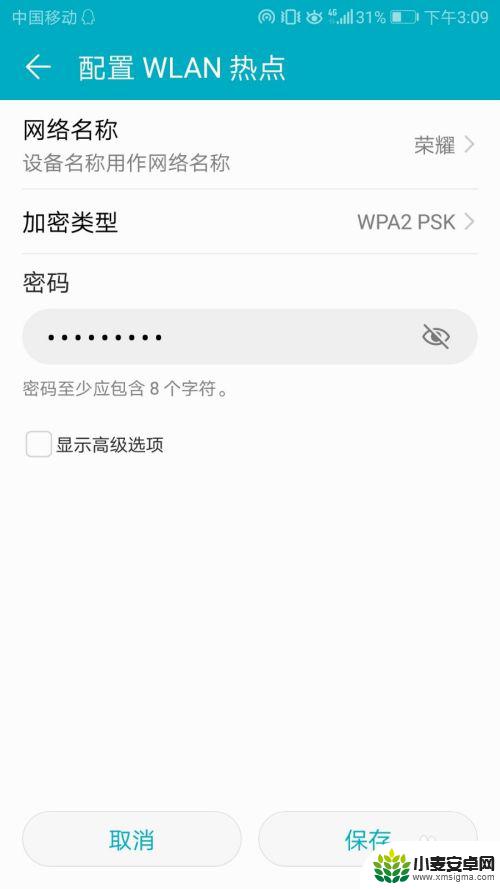
6.打开电脑控制面板下的【网络和共享中心】,点击连接网络进入。
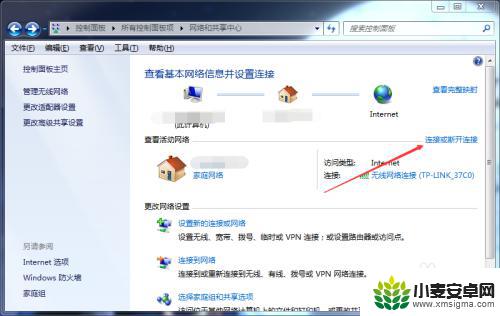
7.找到自己手机上的热点连接即可。
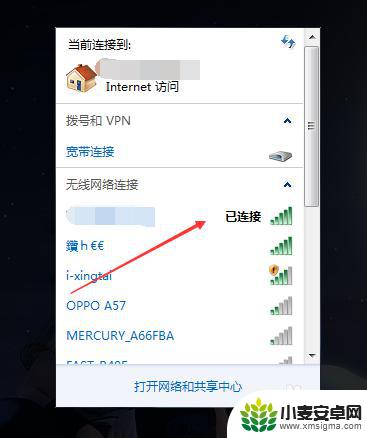
以上就是笔记本手机热点怎么连接的全部内容,还有不懂的用户可以根据小编的方法来操作,希望能够帮助到大家。












